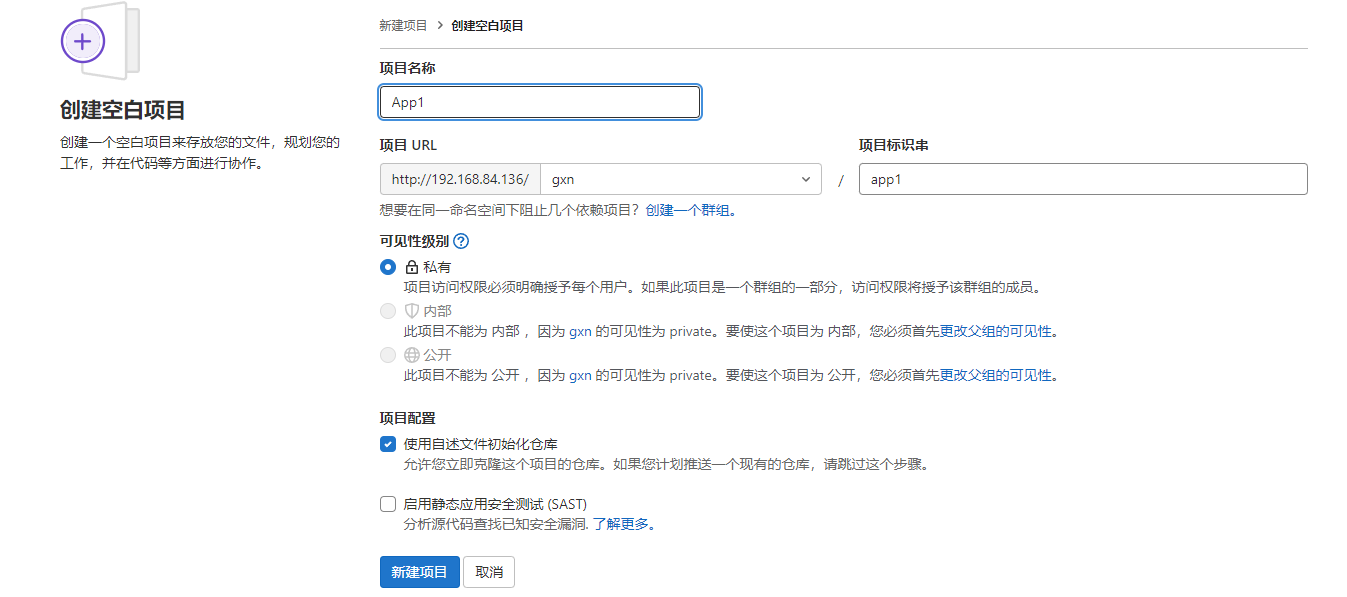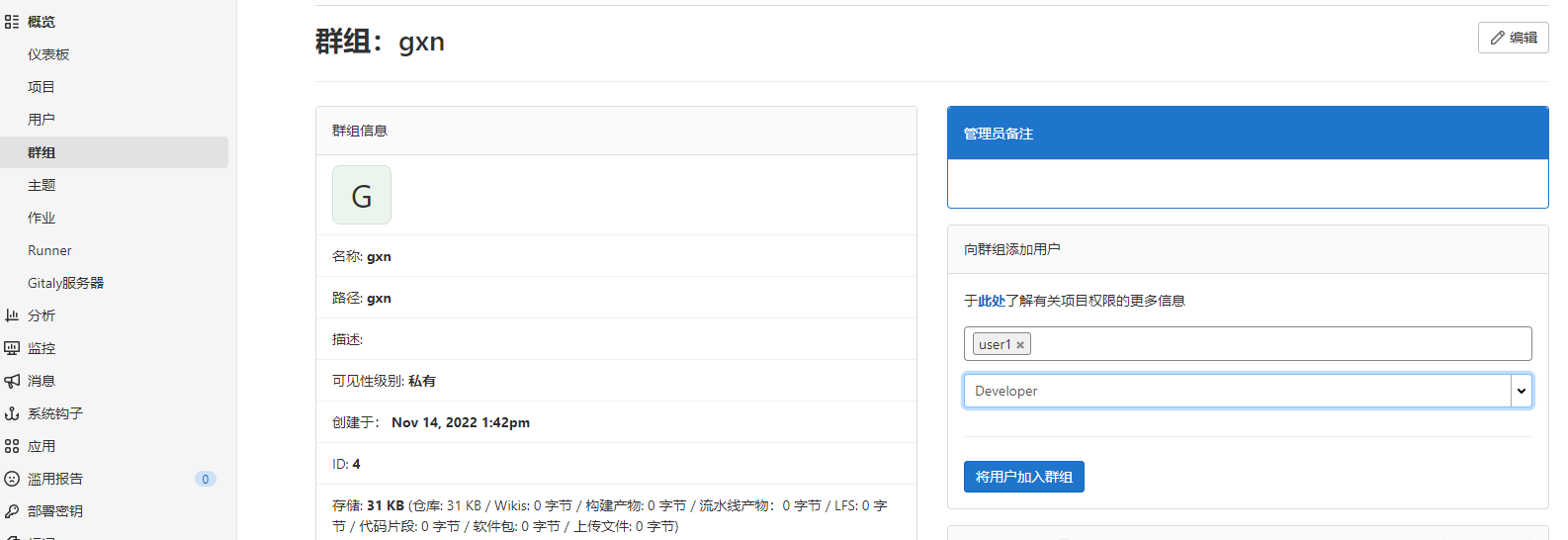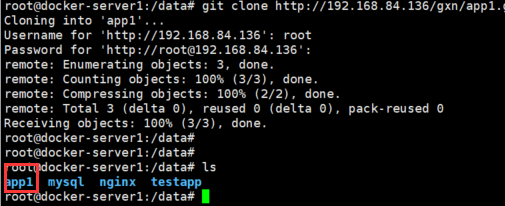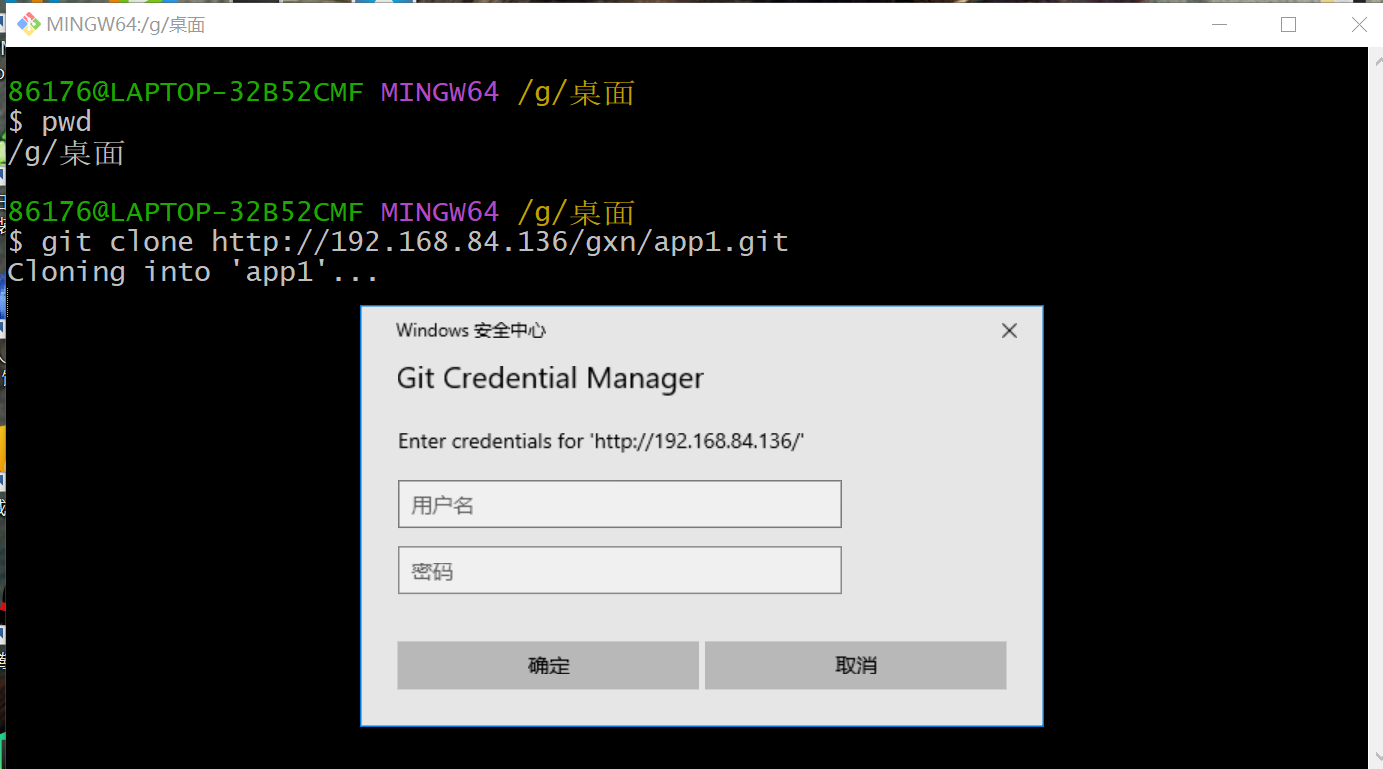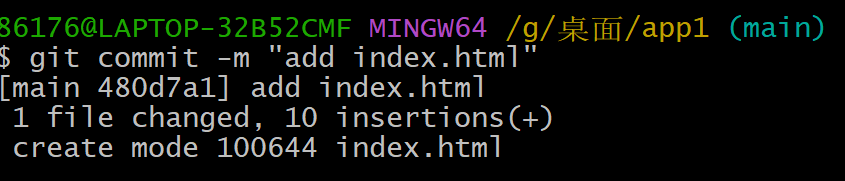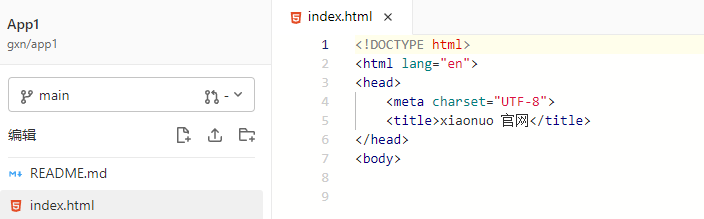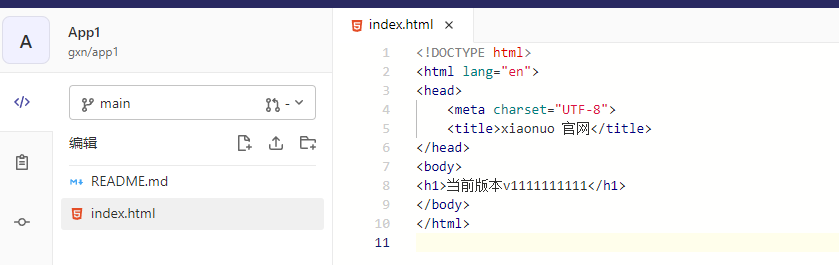GitLab下载
https://docs.gitlab.com/ee/install/requirements.html #安装依赖 #查看支持的环境依赖
下载地址:
https://packages.gitlab.com/gitlab/gitlab-ce #官方下载地址
https://mirrors.tuna.tsinghua.edu.cn/gitlab-ce/ #清华大学镜像源 推荐
GitLab安装
安装目录:
/etc/gitlab #配置文件目录
/run/gitlab #运行pid目录
/opt/gitlab #安装目录
/var/opt/gitlab #数据目录
/var/log/gitlab #日志目录
1、将下载好的gitlab-ce_15.4.3-ce.0_amd64.deb放入/usr/local/src目录下
2、dpkg -i gitlab-ce_15.4.3-ce.0_amd64.deb
3、vim /etc/gitlab/gitlab.rb 修改以下配置
external_url ‘http://192.168.84.136’ # 提供访问的ip地址
gitlab_rails[‘smtp_enable’] = true
gitlab_rails[‘smtp_address’] = “smtp.qq.com”
gitlab_rails[‘smtp_port’] = 465
gitlab_rails[‘smtp_user_name’] = “942933128@q.com”
gitlab_rails[‘smtp_password’] = “kkhgjmisnmembajf” #邮箱授权码
gitlab_rails[‘smtp_domain’] = “qq.com”
gitlab_rails[‘smtp_authentication’] = :login
gitlab_rails[‘smtp_enable_starttls_auto’] = true
gitlab_rails[‘smtp_tls’] = true
gitlab_rails[‘gitlab_email_from’] = “942933128@qq.com”
user[“git_user_email”] = “942933128@qq.com”
4、重新配置 gitlab-ctl reconfigure
5、输入本机IP地址,进入登录页面
使用root用户登录,第一次登录需要在 /etc/gitlab/initial_root_password 获取随机生成的密码
6、基本配置
(1)点击头像,点击Preferences

(2)点击密码,进行密码修改

(3)添加电子邮件

进行邮箱确认

通知里面修改默认邮箱

(4)禁止注册
进入管理员-设置-注册限制

GitLab使用
一、gitlab项目与账户权限:
账户权限分类:
Guest-访客,可以创建issue、发表评论,不能读写版本库
Reporter-Git项目测试人员,可以克隆代码,不能提交,QA、PM可以赋予这个权限
Developer-Git项目开发人员,可以克隆代码、开发、提交、push,RD(Research and Development engineer,研发工程师)可以赋予此权限
Master-Git项目管理员,可以创建项目、添加tag、保护分支、添加项目成员、编辑项目,核心RD负责人可以赋予此权限
Owner-Git系统管理员即Administrator,可以设置项目访问权限、删除项目、迁移项目、管理组成员,研发组leader可以赋予此权限
Private:私有 项目、只有组内成员才能看到
Internal:内部项目、只有登录的用户就能看到
Public:公开项目、所有人都能看到
二、流程:群组-用户-project
(1)新建群组–相当于公司的项目

(2)创建用户 —- 对应公司的研发人员

点击编辑,进行user1密码设置
(3)project对应公司项目中的服务
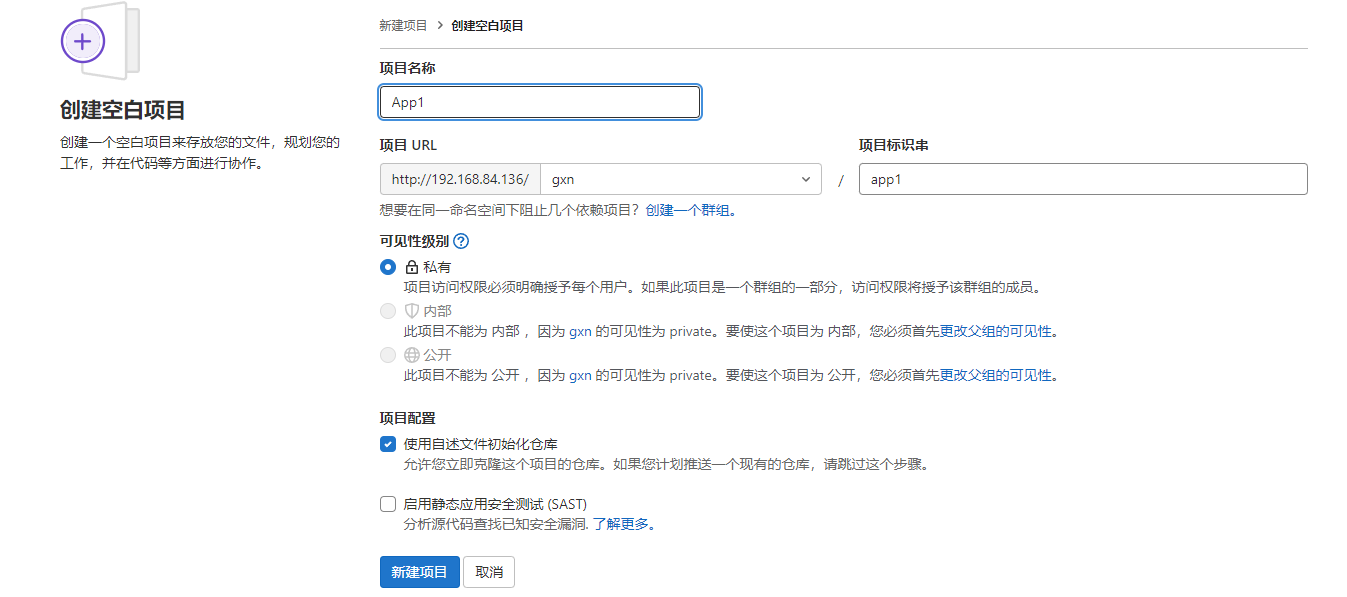
三、在群组中授予用户权限
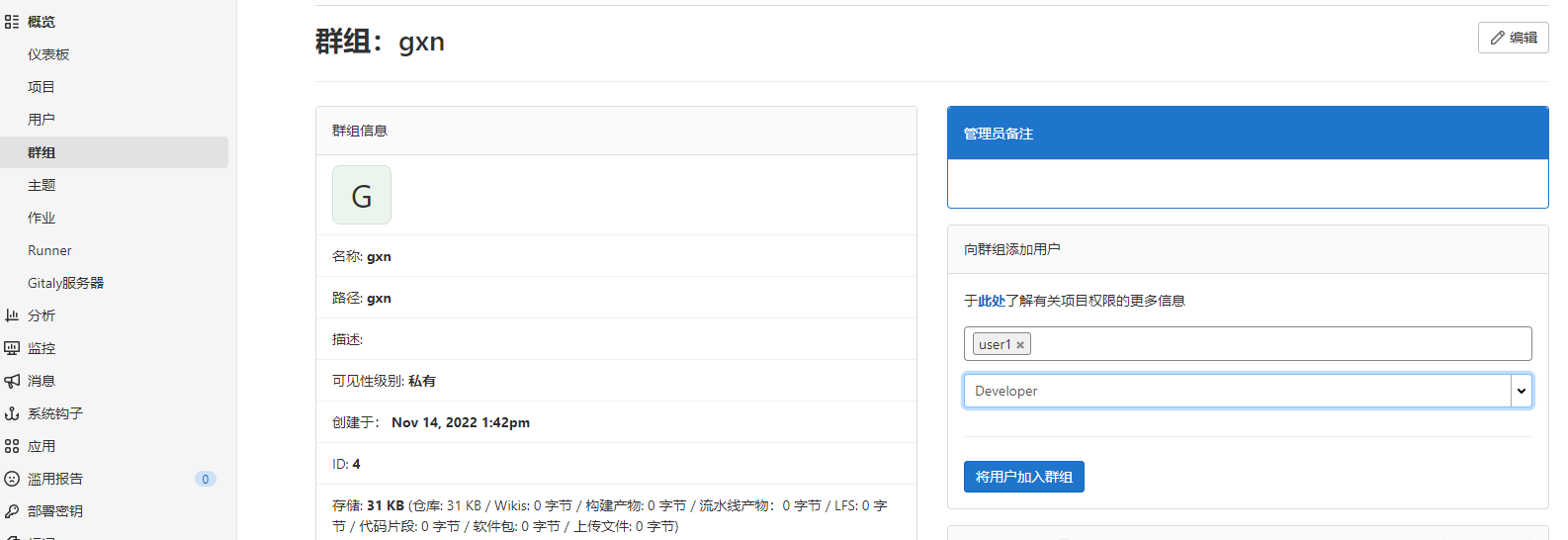
四、GitLab文件的上传与下载
(1)克隆
从GitLab上克隆 git clone http://192.168.84.136/gxn/app1.git
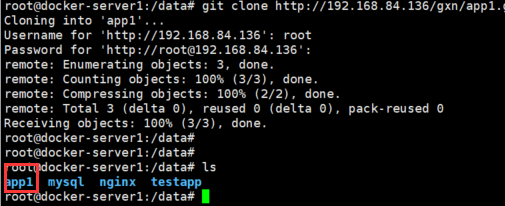
windows 克隆
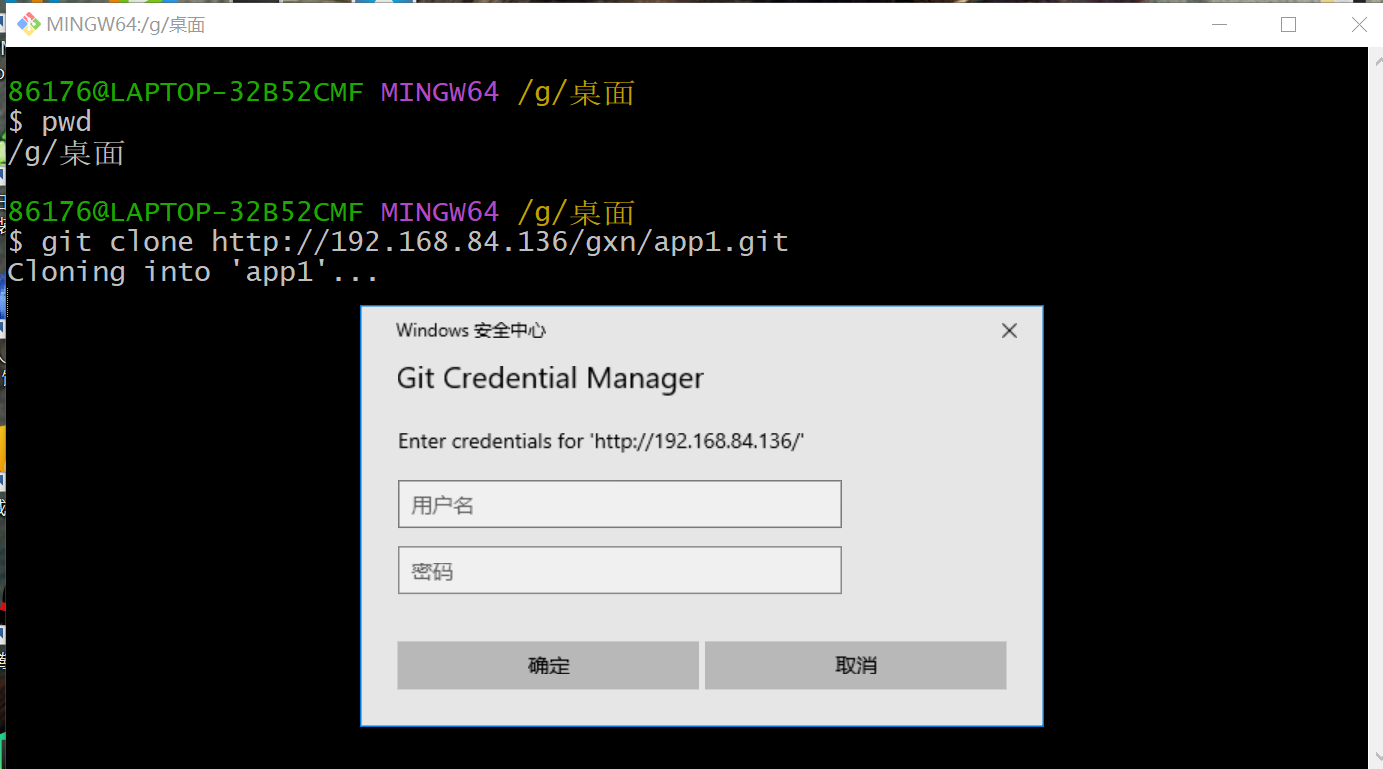
(2)将代码添加到暂存区 注:添加当前目录下所有变化过的文件到暂存区
git add .
(3)提交至本地仓库
git commit -m “add index.html” —” “里面是注释
此时GitLab里面还没有提交上去
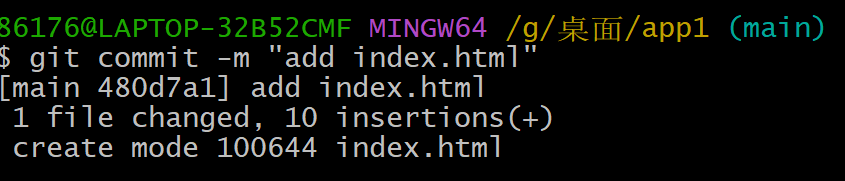
(4)上传至GitLab
git push


五、命令操作
基础命令
gitlab-rake #数据备份恢复等数据操作
gitlab-ctl #客户端命令行操作行
gitlab-ctl stop #停止gitlab
gitlab-ctl start #启动gitlab
gitlab-ctl restar #重启gitlab
gitlab-ctl status #查看组件运行状态
gitlab-ctl tail nginx #查看某个组件的日志
git客户端常用基础命令
git clone #克隆代码到本地
git push #提交代码到服务器
git pull #更新本地代码
git add index.html、abc/、 . #添加指定文件、目录或当前目录下所有数据到暂存区
git commit -m “xx“#提交文件到工作区
git status #查看工作区的状态
git reset –hard HEAD^^ #git版本回滚, HEAD为当前版本,加一个^为上一个,^^为上上一个版本
git reflog # #获取每次提交的ID,可以使用–hard根据提交的ID进行版本回退
git reset –hard 5ae4b06 #回退到指定id的版本
git config –global user.name “NAME” #设置全局用户名
git config –global user.email xxxx@yy.com #设置全局邮箱
git config –global –list #列出用户全局设置
git branch #查看当前所处的分支
git checkout -b develop #创建并切换到一个新分支
git checkout develop #切换分支
git log #查看操作日志
vim .gitignore #定义忽略文件上传至gitlab
GitLab数据备份与恢复
停止写入服务:gitlab-ctl stop unicorn sidekiq
进行备份:gitlab-rake gitlab:backup:create #在任意目录即可备份当前gitlab数据
以下文件夹都需要备份,需要用来恢复
/var/opt/gitlab/nginx/conf #nginx配置文件
/etc/gitlab/gitlab.rb #gitlab配置文件
/etc/gitlab/gitlab-secrets.json #key文件
打开写入服务:gitlab-ctl start unicorn sidekiq
这里做了测试删除了user2用户,以及对html文件进行修改
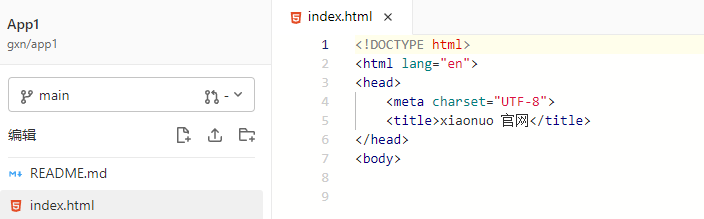
数据恢复操作:
查看Gitlab数据备份目录 :ll /var/opt/gitlab/backups/

停止服务:gitlab-ctl stop unicorn sidekiq
数据恢复:gitlab-rake gitlab:backup:restore BACKUP=1668604699_2022_11_16_15.4.3
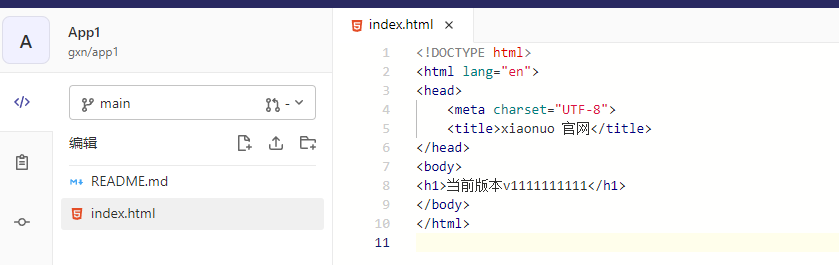
启动服务:gitlab-ctl start unicorn sidekiq
原文地址:http://www.cnblogs.com/gengxiaonuo/p/16884929.html
1. 本站所有资源来源于用户上传和网络,如有侵权请邮件联系站长!
2. 分享目的仅供大家学习和交流,请务用于商业用途!
3. 如果你也有好源码或者教程,可以到用户中心发布,分享有积分奖励和额外收入!
4. 本站提供的源码、模板、插件等等其他资源,都不包含技术服务请大家谅解!
5. 如有链接无法下载、失效或广告,请联系管理员处理!
6. 本站资源售价只是赞助,收取费用仅维持本站的日常运营所需!
7. 如遇到加密压缩包,默认解压密码为"gltf",如遇到无法解压的请联系管理员!
8. 因为资源和程序源码均为可复制品,所以不支持任何理由的退款兑现,请斟酌后支付下载
声明:如果标题没有注明"已测试"或者"测试可用"等字样的资源源码均未经过站长测试.特别注意没有标注的源码不保证任何可用性